3 måter å fikse på at Roblox Studio ikke svarer (09.14.25)
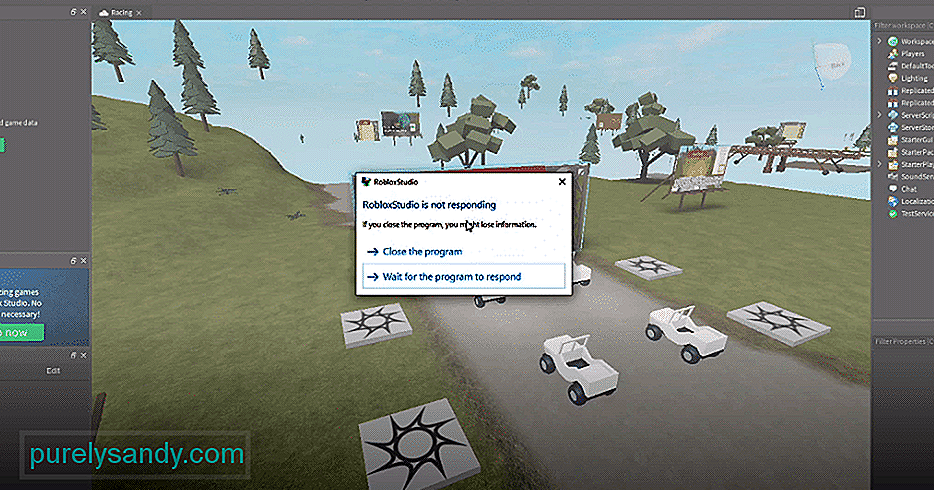 roblox studio svarer ikke
roblox studio svarer ikke Roblox tillater spillere å spille spill av omtrent hva som helst slag. Det er noe for omtrent alle bestemte personer å glede seg over. Selv om det ikke er noen spesielt som interesserer deg, tilbyr Roblox alle verktøyene du trenger for å lage en for deg selv og alle andre spillere som deler de samme interessene som deg.
Du kan gjøre det gjennom Roblox Studio, som lar spillerne bli skapere og lage Roblox-verdener av seg selv. Selv om det absolutt er en flott funksjon som er godt håndtert, kan det til tider føre til problemer. Dette er hva du må gjøre hvis Roblox Studio ikke svarer.
Populære Roblox-leksjoner
Den første og mest anbefalte løsningen for alle de som støter på dette problemet med Roblox Studio er å deaktivere plugins. Det er vanligvis pluginene som er ansvarlige for å gjøre Roblox Studio ikke svarer. Alt du trenger å gjøre er å deaktivere dem alle, og du vil kunne jobbe i studio igjen. Forsikre deg om at du bare deaktiverer dem skjønt. Det er ikke nødvendig å avinstallere dem fullstendig, og det kan også føre til negative effekter, siden du kanskje trenger noen av programtilleggene senere. For å gjøre det, må du gå til plugins-fanen.
Etter å ha nådd denne kategorien, kan du gå til alternativet som sier administrere plugins. Når du har gjort dette, vil du kunne se alle de forskjellige som er installert for øyeblikket, og også de som kjører. Du kan nå administrere dem slik du vil. Deaktiver foreløpig alle programtilleggene, og start deretter verdenen du oppretter i Roblox Studio. Etter dette kan du bare gjenta prosessen, men aktivere plugins denne gangen. Roblox Studio bør fortsette å jobbe og svare uten problemer.
Forsikre deg om at PCen din samsvarer med alle nødvendige krav som er nødvendige for at for at Roblox skal fungere skikkelig. Det er mange tilfeller der brukerens egne datamaskiner var skyld i problemet i stedet for Roblox. For eksempel trenger du en prosessor som kan kjøre med høyere basishastighet enn 1,60 GHz.
Det er fordi 1,60 GHz er minimumskravet til Roblox selv, og lansering samt bruk av Roblox Studio vil ta opp enda flere reimgs. Som dette må du sørge for at alt er oppdatert og kompatibelt med Roblox Studio, slik at det ikke er noen ytterligere problemer med respons.
En annen ting du kan prøve er å kontakte Roblox-støtte. Det kan være at det er et bestemt problem i loggene dine, eller det er et problem som skjer med selve Roblox Studio. Uansett hva grunnproblemet kan være, bør du vurdere å kontakte Roblox Support hvis de tidligere listede løsningene ikke fungerer. På den måten vil de kunne bidra til å fjerne hva problemet måtte være.
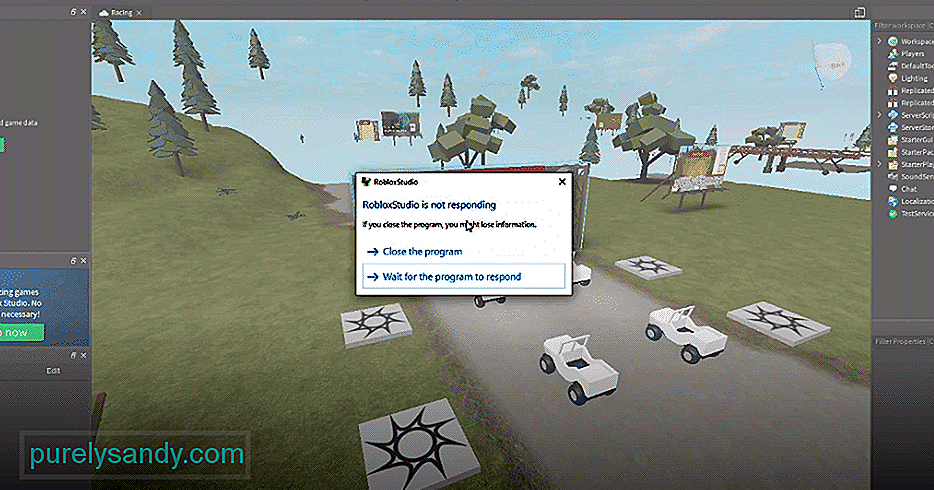
YouTube Video.: 3 måter å fikse på at Roblox Studio ikke svarer
09, 2025

